Azure Spring Apps 上的 Java
注意: Azure Spring Apps 是 Azure Spring Cloud 服务的新名称。
本教程向您展示如何使用Visual Studio Code创建一个Java Web应用程序。您将学习如何在本地运行、调试和编辑Java Web应用程序,然后在一个专为Java工作负载构建的完全托管的微服务平台:Azure Spring Apps上运行。
场景
我们将把一个简单的Spring Boot入门Web应用程序部署到Azure Spring Apps。
Azure Spring Apps 使得将 Spring Boot 微服务应用程序部署到 Azure 变得容易,无需任何代码更改。该服务管理 Spring Apps 应用程序的基础设施,因此开发人员可以专注于他们的代码。其他好处包括:
- 高效迁移现有的Spring应用程序并管理云扩展和成本。
- 使用Spring Apps模式现代化应用程序,以提高敏捷性和交付速度。
- 在云规模上运行Java,无需复杂的基础设施即可推动更高的使用率。
- 无需容器化依赖即可快速开发和部署。
- 高效且轻松地监控生产工作负载。
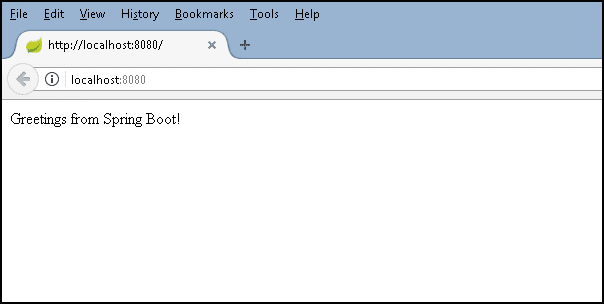
开始之前
在运行和部署此示例之前,您必须在本地开发环境中安装Java SE开发工具包(JDK)版本11或更高版本以及Apache Maven构建工具。如果尚未安装这些工具,请先安装它们。
下载并安装Extension Pack for Java。
注意: 必须将
JAVA_HOME环境变量设置为JDK的安装位置才能完成本教程。
下载 Apache Maven 版本 3 或更高版本:
为您的本地开发环境安装Apache Maven:
下载并测试Spring Boot应用程序
将Spring Boot 入门示例项目克隆到您的本地机器。您可以使用命令面板中的Git: Clone命令克隆一个Git仓库(⇧⌘P (Windows, Linux Ctrl+Shift+P))。粘贴https://github.com/spring-guides/gs-spring-boot.git作为远程仓库的URL,然后决定将本地仓库放置在哪个父目录下。之后,在克隆的仓库中打开complete文件夹,在VS Code中导航到该文件夹并输入code .。
注意: 你可以从 https://code.visualstudio.com 安装 Visual Studio Code,并从 https://git-scm.com 安装 Git。
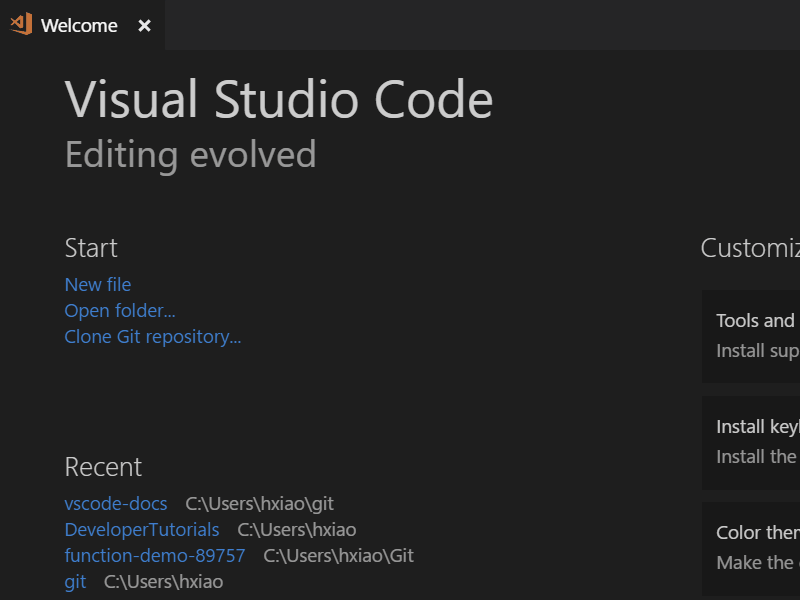
在VS Code中,打开complete文件夹中的任何Java文件(例如src\main\java\hello\Application.java)。如果您尚未为VS Code安装Java语言扩展,系统将提示您安装Microsoft的Java扩展包。按照说明操作,并在安装后重新加载VS Code。
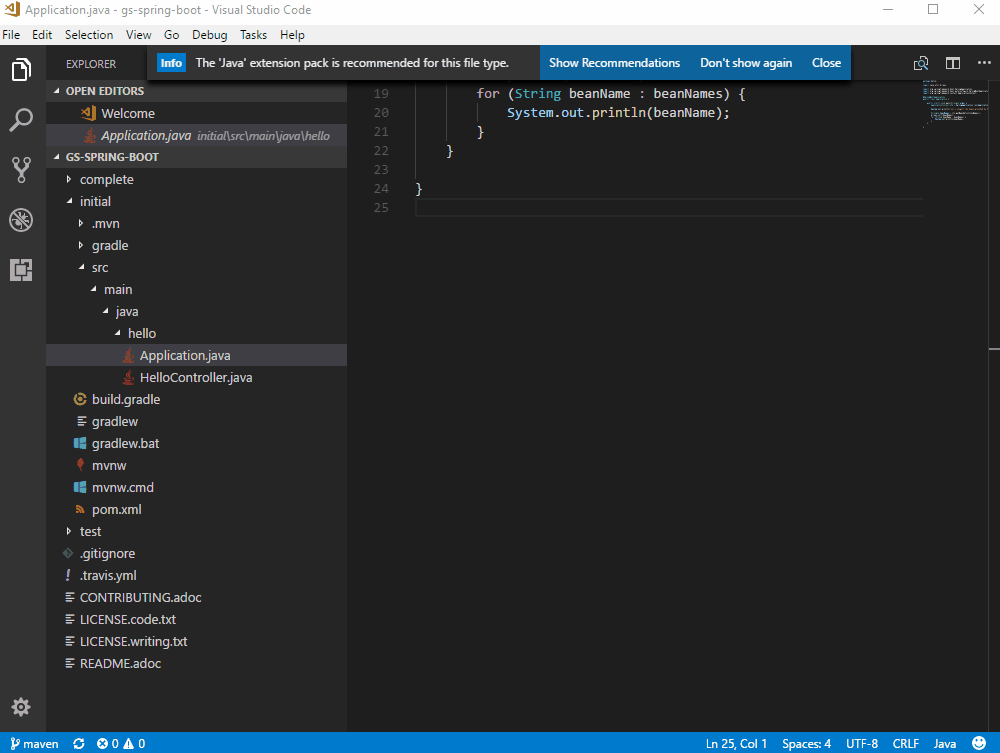
一旦你安装了Java扩展包,它将自动为你构建项目(构建可能需要几分钟)。你可以通过按下F5并在VS Code中选择Java环境来运行应用程序。Java调试扩展将在你的项目中的.vscode文件夹下为你生成一个调试配置文件launch.json。你可以在VS Code状态栏中看到构建进度,当一切完成后,最终的活动调试配置将显示出来。
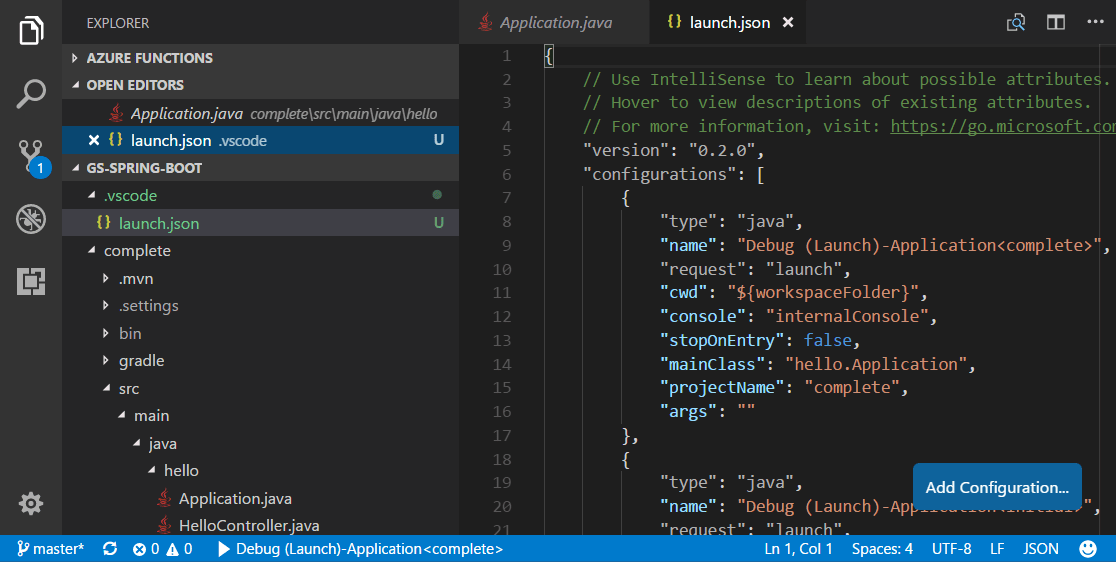
您可以了解更多关于VS Code如何启动您的应用程序的信息,请参阅调试中的启动配置。再次按下F5以启动调试器。
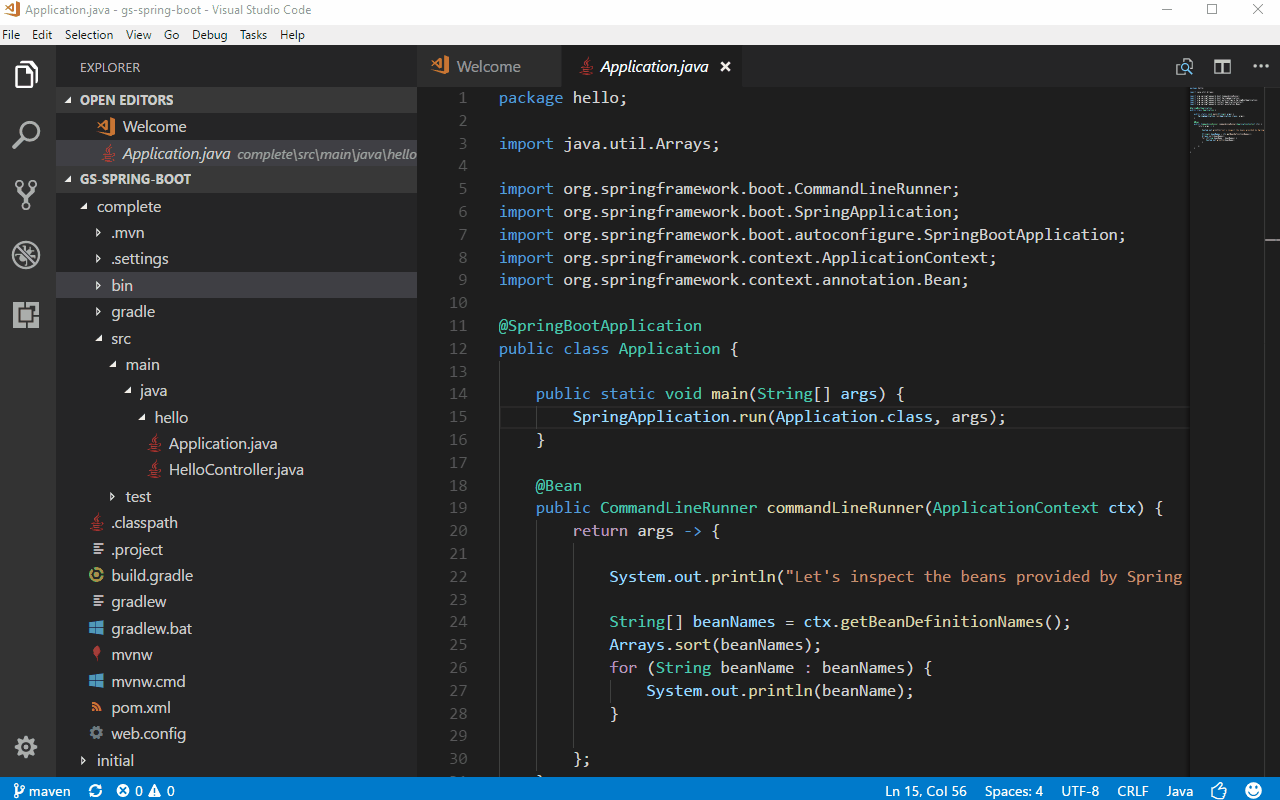
通过使用网页浏览器浏览到http://localhost:8080来测试网页应用程序。你应该会看到以下信息显示:“来自Spring Boot的问候!”。
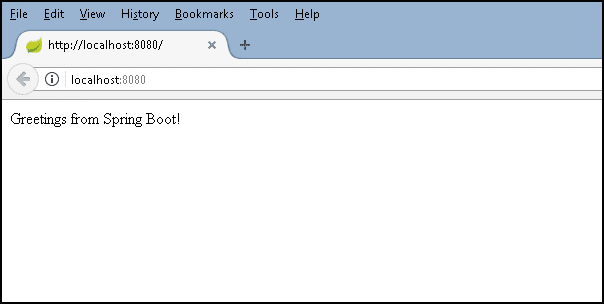
进行更改
现在让我们编辑HelloController.java,将"Greetings from Spring Boot!"更改为其他内容,例如"Hello World"。VS Code为Java提供了出色的编辑体验,查看编辑和导航代码以了解VS Code的编辑和代码导航功能。
选择编辑器顶部的重新启动按钮以重新启动应用程序,并通过重新加载浏览器查看结果。
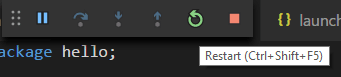
调试应用程序
在应用程序源代码中设置断点(F9),然后重新加载浏览器以触发断点。
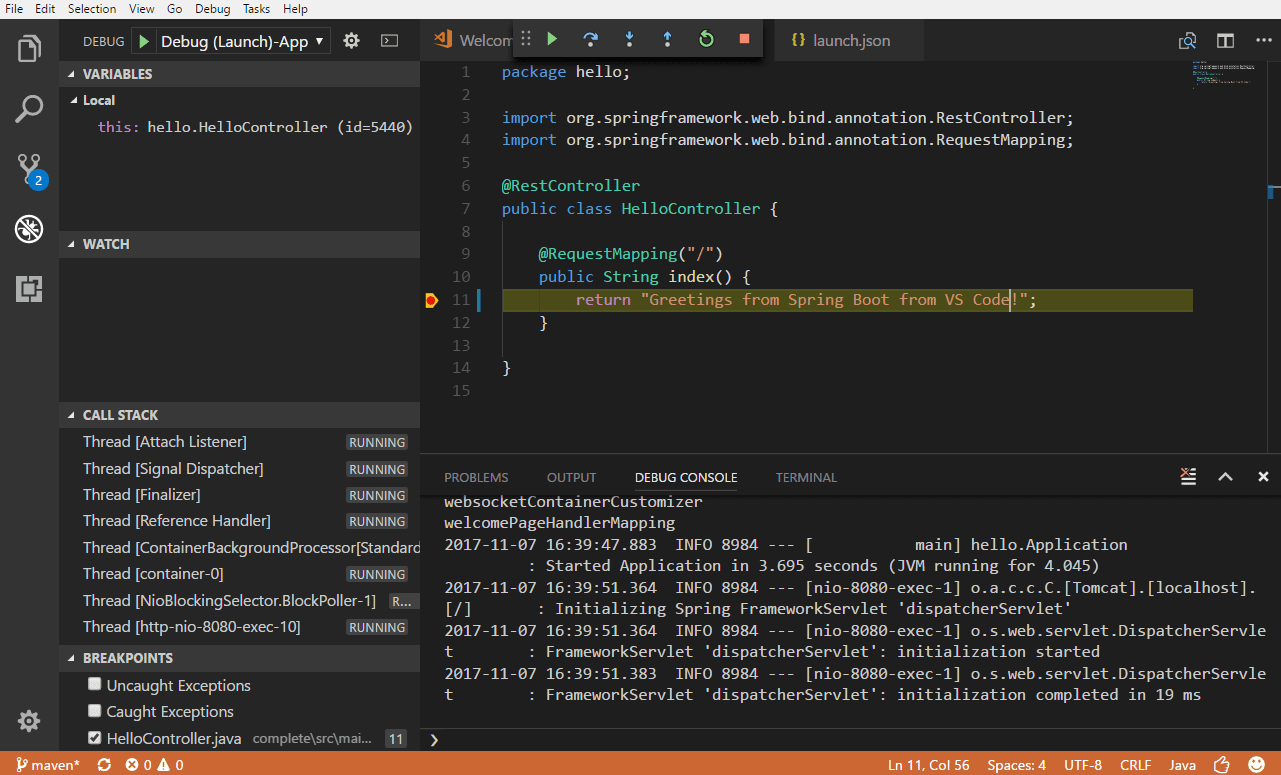
如果您想了解更多关于使用VS Code调试Java的信息,您可以阅读Java Debugging。
恭喜你,你的第一个Spring Boot网络应用程序已经在本地运行了!继续阅读以了解如何在云端托管它。
部署到 Azure Spring Apps
我们刚刚构建了一个Java Web应用程序并在本地运行。现在你将学习如何从Visual Studio Code部署并在Azure Spring Apps上运行它。
安装 Azure Spring Apps 扩展
Azure Spring Apps 扩展用于创建、管理和部署到 Azure Spring Apps,其主要功能包括:
- 在Azure Spring Apps中创建/查看/删除应用程序
- 将Jar部署到应用程序
- 通过公共/私有端点访问应用程序
- 启动、停止和重启应用程序
- 扩展/缩减应用程序,向上/向下扩展
- 配置应用程序设置,例如环境变量和JVM选项
- 从应用程序流式传输日志
要安装Azure Spring Apps扩展,请打开扩展视图(⇧⌘X (Windows, Linux Ctrl+Shift+X))并搜索azure spring apps以过滤结果。选择Microsoft的Azure Spring Apps扩展。对于命令行体验,您还可以查看使用Azure CLI的Azure Spring Apps快速入门。
登录到您的 Azure 订阅
部署过程使用Azure Account扩展(作为依赖项与Spring Cloud扩展一起安装),您需要使用您的Azure订阅登录。
如果您没有Azure订阅,您可以注册一个免费的Azure账户。
要登录到Azure,请从命令面板运行Azure: 登录(⇧⌘P (Windows, Linux Ctrl+Shift+P))。或者,您可以通过点击SPRING APPS资源管理器中的登录到Azure...来登录到您的Azure账户。
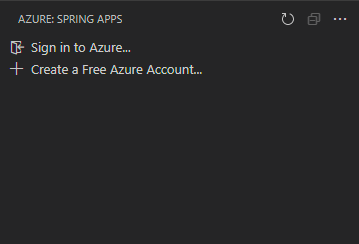
在 Azure Spring Apps 上创建应用
一旦您登录到您的Azure账户并在Visual Studio Code中打开您的应用程序,选择活动栏中的Azure图标以打开Azure资源管理器,您将看到Azure Spring Apps面板。
-
右键点击您的订阅并选择在门户中创建服务。在Azure门户上完成以下步骤以创建Azure Spring Apps服务实例。
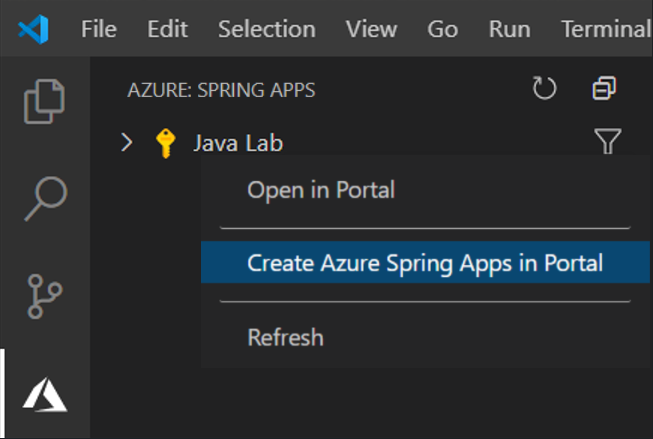
-
服务实例创建后,刷新Azure Explorer以显示新的服务实例。右键单击服务实例并选择创建应用。输入应用名称,选择Java版本,然后按Enter开始创建。应用将在几分钟内准备就绪。
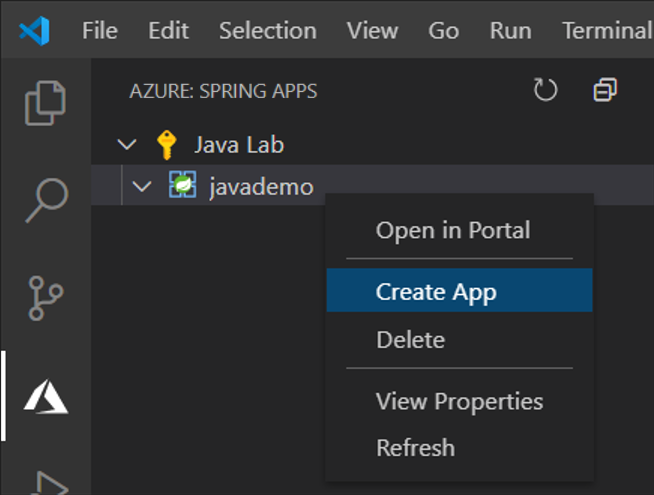
构建并部署应用程序
您可以打开命令提示符或终端窗口,并使用Maven命令构建项目。构建将在target目录中生成一个新的war或jar工件。
mvn clean package
-
在Azure Explorer中右键点击App,选择部署,并在提示时选择你构建的Jar文件。
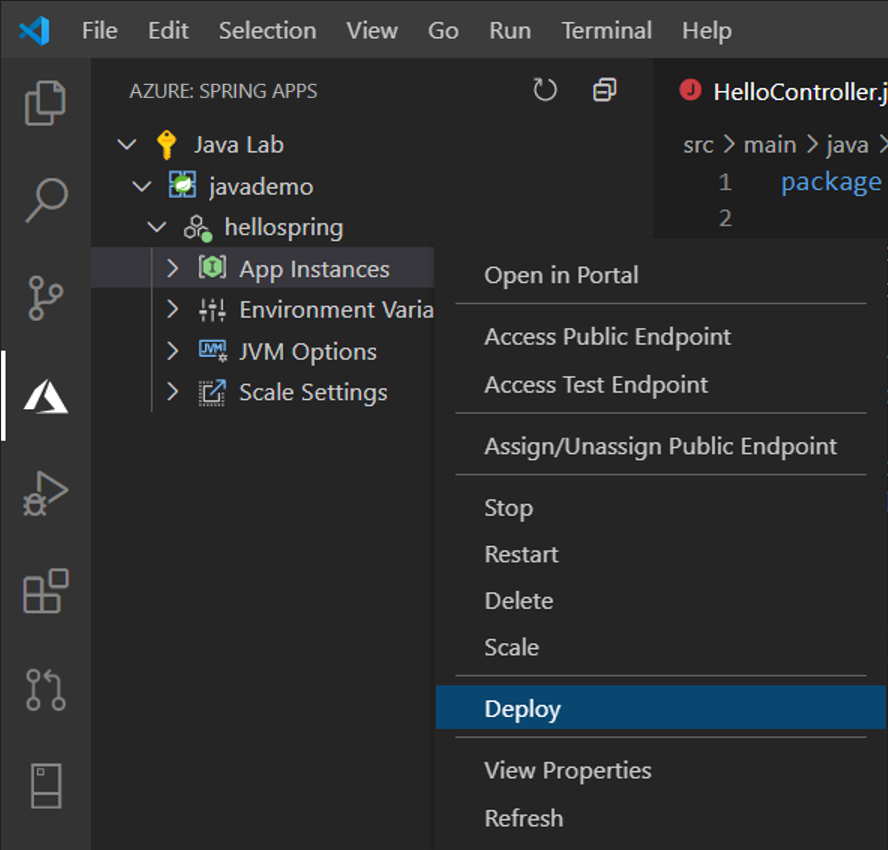
-
您可以在右下角查看部署状态。完成后,选择访问公共端点以测试在Azure上运行的应用程序,并在提示分配公共端点时选择是。请注意,仅支持Spring Boot fat Jar,了解更多关于Azure Spring Apps上的应用程序。
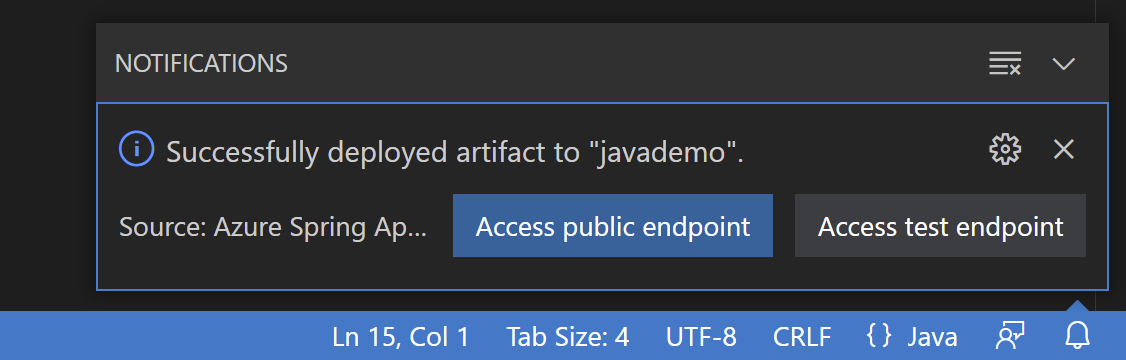
扩展应用程序
-
你可以通过右键点击扩展设置下的实例数量并选择编辑来轻松扩展应用。输入“2”并按Enter键来扩展应用。
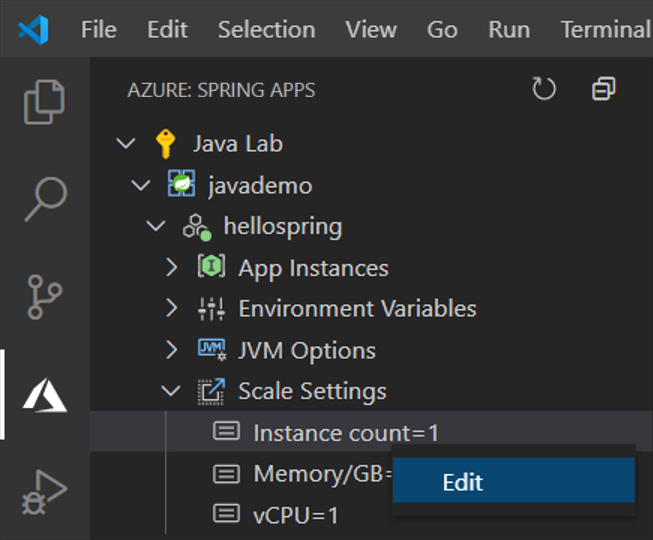
流式传输您的应用程序日志
-
展开App Instances节点,右键单击您想要查看日志的实例,然后选择Start Streaming Logs。
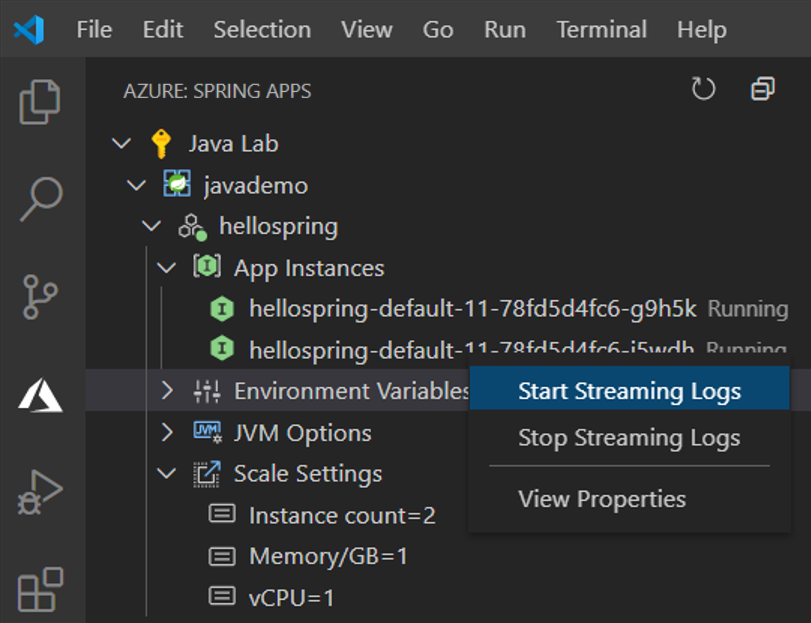
-
Visual Studio Code 输出窗口打开并连接到日志流。
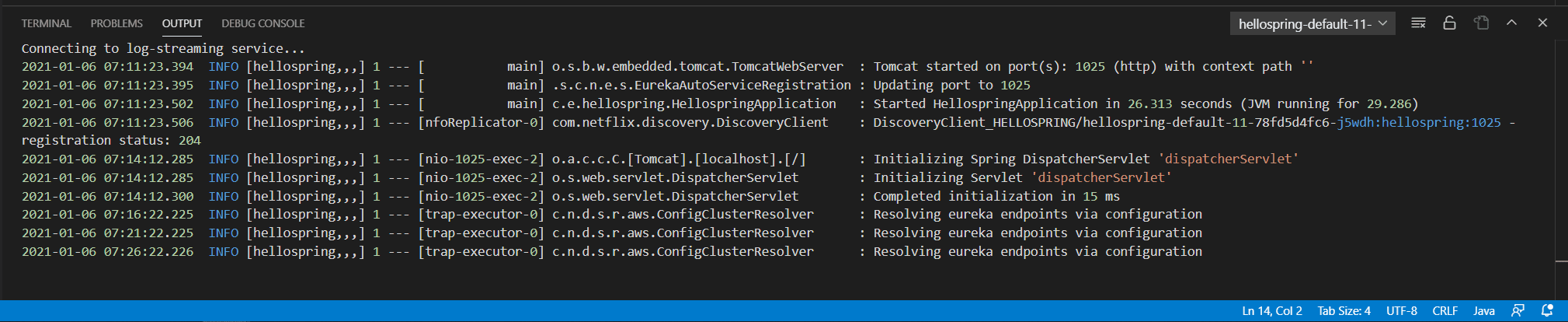
下一步
- 探索Azure Spring Apps with Microservices的更多强大功能。
- 要了解更多关于Java调试功能的信息,请阅读Java调试教程。